在 Windows 8中,你可以使用主题来帮助让桌面更具自己的风格。 主题可以同时更改电脑上的桌面背景、窗口边框颜色、声音及屏幕保护程序,你可以根据需要随时切换主题。 你也可以创建自定义的主题,然后与朋友和家人共享。
什么是主题?文章源自陈学虎-https://chenxuehu.com/article/2012/11/942.html
主题是图片、颜色和声音的组合。 主题包括:文章源自陈学虎-https://chenxuehu.com/article/2012/11/942.html
 文章源自陈学虎-https://chenxuehu.com/article/2012/11/942.html
文章源自陈学虎-https://chenxuehu.com/article/2012/11/942.html
主题的各个部分文章源自陈学虎-https://chenxuehu.com/article/2012/11/942.html
桌面背景。为桌面上打开的窗口提供背景的图片、颜色或设计。 桌面背景可以是单张图片或幻灯片放映。 你可以选择Windows 附随的桌面背景图片,也可使用你自己的图片。文章源自陈学虎-https://chenxuehu.com/article/2012/11/942.html
窗口边框颜色。窗口边框和任务栏的颜色。 主题可以包含一个特定的窗口边框颜色,或者可以根据桌面背景图片中的颜色自动选择颜色。文章源自陈学虎-https://chenxuehu.com/article/2012/11/942.html
声音。在电脑上发生事件时听到的相关声音的集合。 事件可能是你执行的一个操作,例如登录到你的电脑,也可能是你的电脑执行的操作,例如让你知道何时收到新的电子邮件。文章源自陈学虎-https://chenxuehu.com/article/2012/11/942.html
屏幕保护程序。在特定的一段时间内没有使用鼠标或键盘后,电脑屏幕上显示的移动图片或图案。 在 Windows 随附的主题中已禁用屏幕保护程序,但是你可以启用并向主题中添加一个屏幕保护程序。 有关屏幕保护程序的详细信息,请参阅 如何使用屏幕保护程序。文章源自陈学虎-https://chenxuehu.com/article/2012/11/942.html
你可以在“控制面板”的“个性化”中找到你的所有主题。 点击或单击任何主题以将其应用于桌面。文章源自陈学虎-https://chenxuehu.com/article/2012/11/942.html
通过以下方式打开“个性化”:从屏幕的右边缘向中间轻扫,点击“搜索”(如果使用鼠标,则指向屏幕的右上角,然后将指针向下移动,再单击“搜索”),在搜索框中输入“个性化”,然后依次点击或单击“设置”和“个性化”。文章源自陈学虎-https://chenxuehu.com/article/2012/11/942.html
在“控制面板”的“个性化”中,有四种类型的主题。
我的主题。你创建、更改、保存或下载的主题。 只要对主题进行更改,这些新设置即会在此处显示为一个未保存的主题。
Windows 默认主题。你可以用来个性化电脑的 Windows 主题。 大多数主题都包括一个桌面背景幻灯片放映。
安装的主题。你的电脑制造商或其他非 Microsoft 提供商创建的主题。
高对比度主题。让屏幕上的项目更易于查看的主题。 高对比度主题不包括自动窗口边框颜色或桌面背景幻灯片放映。






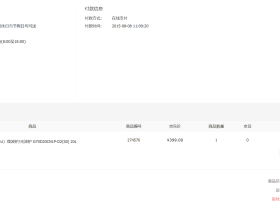
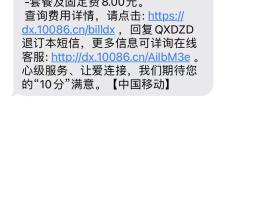
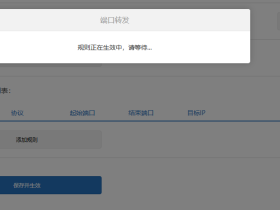
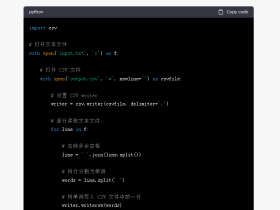
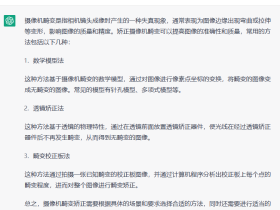


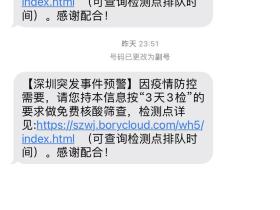

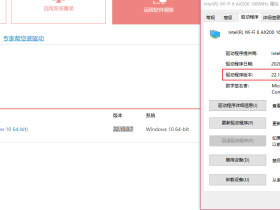

评论